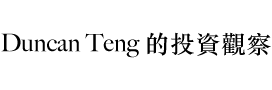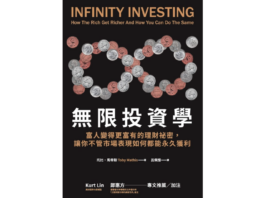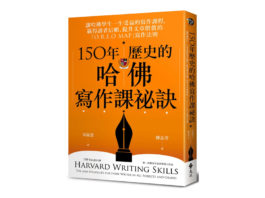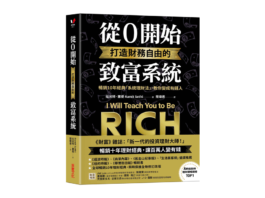從以前就一直想要把書數位化,記錄重點之後就可以把書賣掉。之前會用手機把重點拍下來,有用過Google相簿整理紀錄,後來放到OneNote裡面做重點整理,但感用手機拍照紀錄其實不是很順,OneNote的OCR功能也時好時壞,去年就開始評估掃描書籍的機器,要拆書的就不考慮,因為書拆了之後就沒辦法賣了。
最近就入手了Czur Aura, 這款機器在YouTube上有人開箱,所以機器規格的介紹就不在這裡多說,有興趣的人請去官網查詢。網路上很少人寫實際應用的心得,在測試完整功能後,跟大家分享使用上的優缺點。
優點:
1.拍攝速度快,個人實測大約50頁的內容,不用5分鐘就掃描完成。
2.機器容易收納,收起來所佔的空間很小也耐看
3.有電池版本及腳踏設備,在移動位置時可以少拉一條電線,另外在掃描時可以用腳踏設備快速操作掃描。
4.OCR及自動生成文件功能,可以轉成WORD檔或PDF檔,這真的很受用,即使轉成PDF檔還是可以用關鍵字搜尋要的內容。

5.軟體容易操作,可以很方便的調整掃描模式,掃描後除了存為圖檔,輸出方式也有多種選擇。


缺點
1.OCR並沒有那麼神奇,這款機器OCR在辨識文章的符號及段落上會有點問題,難免會出現亂碼及錯字,在輸出成word檔的時候就會發現這個問題。這個問題建議可以用OCR輸出PDF格式來處理,因為這個檔案是保留原圖再加了一層文字辨識的檔案,pdf檔案裡面只會看得到原圖但還可以用輸入關鍵字的方式來搜尋段落文章。因為我主要是想要可以將關鍵的內容數位化,方便日後快速尋找閱讀使用,所以即使不轉成word檔,也符合自己的需求。
2.我用的是MAC版本的軟體,OCR無法繁中+英文同時辨識,只有簡中+英文,但是現在所閱讀的書大部分都有中文加英文,所以OCR的部份會有問題。下面附圖的部份,右邊是OCR輸出到WORD的內容。
經過詢問客服後,發現OCR是可以選擇繁中+英文的部份,就是要手動選取繁體中文及英文,不過轉成Word檔的效果還是比較不好,但如果是想要擷取書中內容再編輯使用的話,還是可以轉成WORD檔。如果是以閱讀及搜尋為主,建議轉成PDF檔。


以下二張圖左側為黑白模式,右邊為白紙印章模式。白紙印章在個人比較起來,是比黑白模式更適合閱讀,在圖表呈現上也比較真實,字也較清楚。


3.記得看過有人使用onenote做手寫辨識,準確率還蠻高的,但是Czur的手寫辨識率就是一個悲劇(可能我字太醜也是一個原因)
至於掃描的品質就見人見智,因為我沒有別台掃描機器所以無從比較起,但我個人可以接受這個掃描品質,在這裡放幾張掃描圖片(黑白模式)讓大家來參考。

綜合來說如果你也有以下幾個特點,會推薦你考慮購買掃描機
1.大量閱讀書籍
2.為書籍收藏空間煩惱
3.想要將書數位化
4.提升讀書效率
至於如何運用這台機器加入在我的讀書流程裡,也一併跟大家報告。
1.先看完整本書或某章節,重點內容先折頁,如果這本書不打算賣,可以手寫心得在書上(現在應該不會手寫了)
2.掃描折頁起來的章節
3.OCR輸出成”一個”PDF檔
4.在PDF檔裡撰寫心得或註記
5.把書入庫或整理準備賣出
以上是我的Czur Aura掃瞄器的應用跟大家交流分享,如果你有更棒的方法也請多多指教。